
Reparo de fotos com IA
Repare suas fotos, melhore a qualidade e restaure momentos preciosos com uma solução baseada em IA.
15/12/2020 • Arquivado para: Soluções de Foto/Vídeo/Áudio • Soluções comprovadas
Às vezes, surgem certas circunstâncias em que você não consegue acessar as fotos do seu disco rígido antigo. Então você começa a aplicar várias técnicas online, mas no final do dia, você entra em pânico. Se esta for a sua situação, você finalmente atingiu o ponto certo, onde será guiado passo a passo sobre como encontrar fotos em um disco rígido antigo. Não importa se você deseja encontrar todas as fotos em um disco rígido para Windows 7 ou Windows 10.
Existem vários motivos pelos quais surge a necessidade de pesquisar imagens quando todas estão presentes em seu disco rígido ou em certos casos, elas são excluídas acidentalmente? Discutiremos os 4 principais casos que fornecerão uma ideia sobre o mesmo.
Existem vários motivos diferentes, como:
Se for esse o caso, existem muitas soluções para encontrar todas as imagens no disco rígido, como usar Recuperar, Lixeira, Prompt de comando, Backup.
Quando você armazena imagens em seu disco rígido, elas são obtidas de fontes diferentes, portanto, variam em formatos como JPEG, PNG, GIF, TIFF, etc. Isso significa que o número de imagens geralmente é muito grande. Quando, em alguns casos, eles são corrompidos ou perdidos em algumas pastas ou subpastas, recuperá-los não é uma tarefa fácil de realizar.
Mas quando isso acontece, o Gerenciador de arquivos/Finder, prompt de comando/terminal são as melhores soluções.
Surgem algumas situações em que o disco rígido não exibe imagens, embora elas existam no seu disco rígido. Vários fatores levaram a esta situação, como,
Nessas situações, o Explorador de arquivos e o painel de controle são a melhor solução.
Este caso se enquadra na rara categoria em que as imagens não podem ser recuperadas facilmente, os diferentes motivos para a falha são:
Agora, como encontrar fotos em discos rígidos antigos se torna uma preocupação?
Bem, a solução é usar Recoverit, escaneamento de disco CHKDSK e restauração do sistema no modo de segurança.
Surgem várias situações em que você perde as fotos do disco rígido ou elas são excluídas. Antes de entrarmos em mais detalhes, é crucial mencionar aqui que essas imagens não são excluídas permanentemente. Além disso, se eles estiverem perdidos em alguma pasta ou subpasta, é fácil localizá-los. A única coisa que você precisa fazer é seguir a orientação com imagens que estamos te fornecendo e você realizará sua tarefa. Essas diretrizes o ajudarão a encontrar todas as fotos no disco rígido no Windows 7 e também no Windows 10.
Às vezes, suas fotos estão no disco rígido, mas você não consegue abri-las. Também surgem alguns casos em que você não consegue encontrar suas fotos, apesar de saber que elas estão no próprio disco rígido. Algumas das melhores soluções para superar essa situação são.
Solução 1. Use Recoverit Data Recovery
Recoverit Data Recovery é um software de recuperação de dados de disco rígido que o ajuda a recuperar dados perdidos, desde que não sejam substituídos por outros dados. Este software funciona tanto para Windows quanto para MAC.
Para isso, basta abrir o Wondershare Recoverit conforme mostrado abaixo,
Agora, para usar o Recoverit, você só precisa seguir 3 etapas simples fornecidas abaixo:
Etapa 1: Selecione um local
Para recuperar imagens em um computador, é necessário escolher um local onde você as perdeu.
Aqui, selecione um disco rígido na guia "Hard Disck Drives" ou na área de trabalho na guia "Select location".
Clique em "Start" para iniciar o escaneamento no local selecionado, conforme mostrado abaixo

Etapa 2: Escaneie local
Recoverit iniciará um escaneamento geral. Normalmente, o escaneamento demora alguns minutos. Às vezes, são necessárias algumas horas se muitos arquivos grandes estiverem presentes. Durante o processo de escaneamento, você também pode localizar arquivos específicos ou interromper o processo para sua conveniência. Esse processo é mostrado na imagem abaixo:

3º Passo: Visualizar e recuperar arquivos
Esta é a última etapa da recuperação de suas fotos. O Recoverit permite que seus usuários visualizem os arquivos recuperáveis antes de prosseguir para a etapa final de recuperação. Você pode selecionar os arquivos desejados e clicar no botão "Recover" para recuperar seus arquivos. Aqui também existem alguns pontos que você precisa considerar.

Depois de obter uma visualização dos arquivos e confirmar que eles são o que você deseja, você está pronto para recuperá-los usando o Recoverit.
Para isso, basta clicar diretamente no botão "Recover" para recuperar suas fotos perdidas e escolher um caminho para salvar os arquivos recuperados. Uma coisa a se considerar aqui é não salvar os arquivos no disco rígido onde você excluiu ou perdeu os dados.
Solução 2. Use a lixeira
A lixeira armazena seus arquivos excluídos que podem ser restaurados facilmente no local de onde foram excluídos. Esta é uma das técnicas mais fáceis de usar para localizar todas as imagens no disco rígido no Windows 7 e Windows 10.
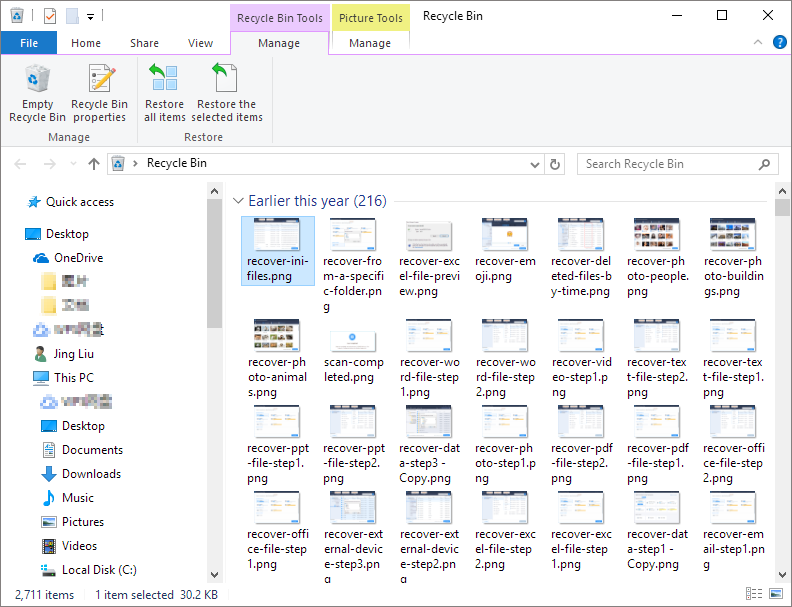
Solução 3. Use o prompt de comando
Esta também é uma das técnicas seguras para encontrar todas as fotos no disco rígido antigo:
Para abrir um prompt de comando do Windows 7, você pode abrir o menu iniciar - Todos os programas - abrir acessórios - clicar no atalho do prompt de comando. Para o Windows 10, clique no botão Iniciar no canto inferior esquerdo para abrir o menu e escolha o prompt de comando. Você também pode pressionar Windows + X.
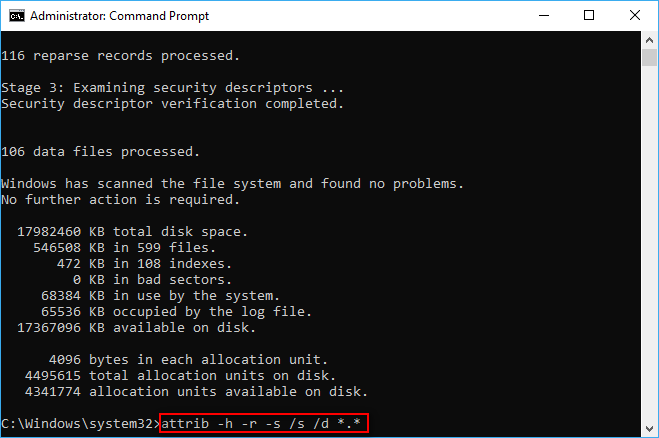
Uma vez finalizado o processamento do comando inserido, uma nova pasta será gerada no drive para armazenar todos os arquivos recuperados, que estarão no formato .chk. Os formatos desses arquivos podem ser alterados e você pode salvá-los no local que desejar. O comando attrib CMD é usado principalmente para recuperar arquivos excluídos permanentemente do CMD.
Solução 4. Use Backup
Uma das melhores opções para recuperar ou encontrar todas as fotos no disco rígido é utilizar uma opção de backup. Para isso, basta seguir alguns passos simples:
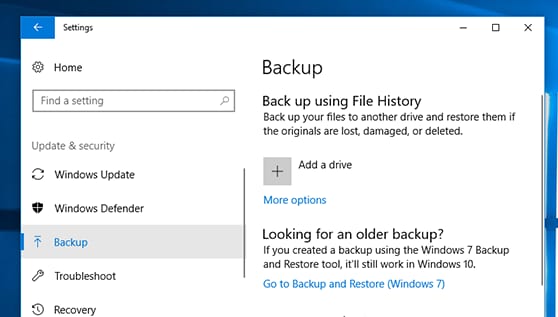
Seu disco rígido pode conter muitas fotos de formatos diferentes. Quando se trata de armazenamento de fotos. Eles podem ser armazenados em locais diferentes dependendo de onde vieram. O próprio Windows armazena imagens na pasta "Imagens" ou na pasta "Downloads". No caso do MAC, geralmente ficam armazenados em "Fotos".
Para encontrar fotos:
Solução 1. Use o Finder
O Finder é usado para localizar rapidamente qualquer arquivo em seu disco rígido. Para usá-lo, basta clicar em Meu PC no explorador de arquivos ou Computador no Windows Explorer. Agora você pode ir para a seção "downloads" ou "imagens" para ver suas fotos. Você também pode inserir o tipo de comando:=picture na caixa de pesquisa. Isso permitirá que você pesquise vários formatos de imagem em todas as partições do seu disco rígido.
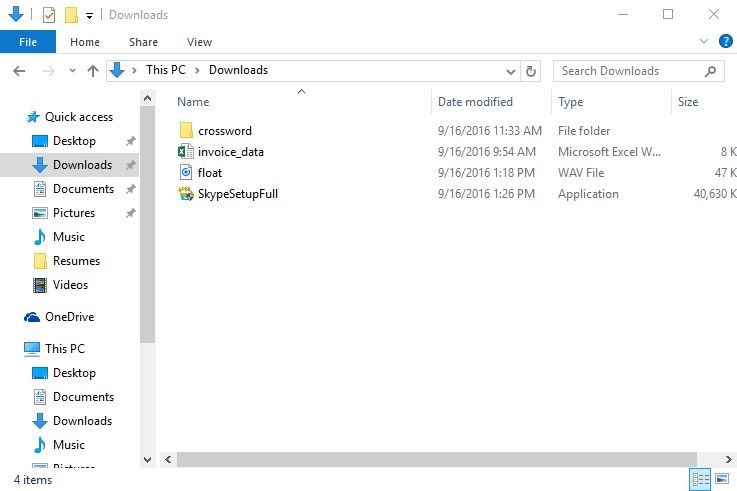
Solução 2. Use o prompt de comando
Este comando irá recuperar todos os arquivos do disco rígido
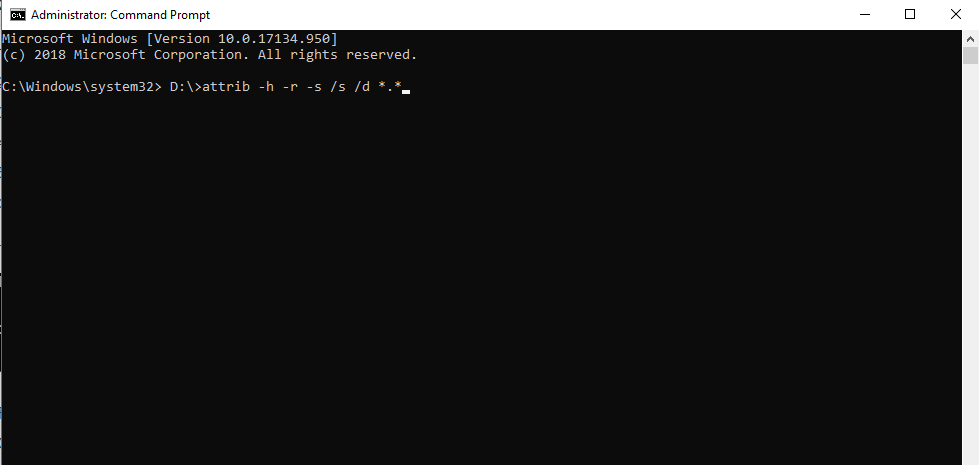
Encontrar imagens ocultas não é uma tarefa fácil, pois você não sabe onde essas imagens estão guardadas, para facilitar essa tarefa para você, duas soluções funcionarão.
Solução 1. Use o explorador de arquivos
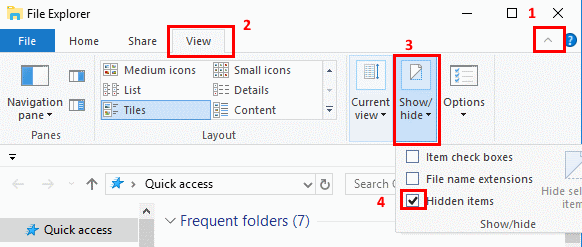
Solução 2. Painel de Controle
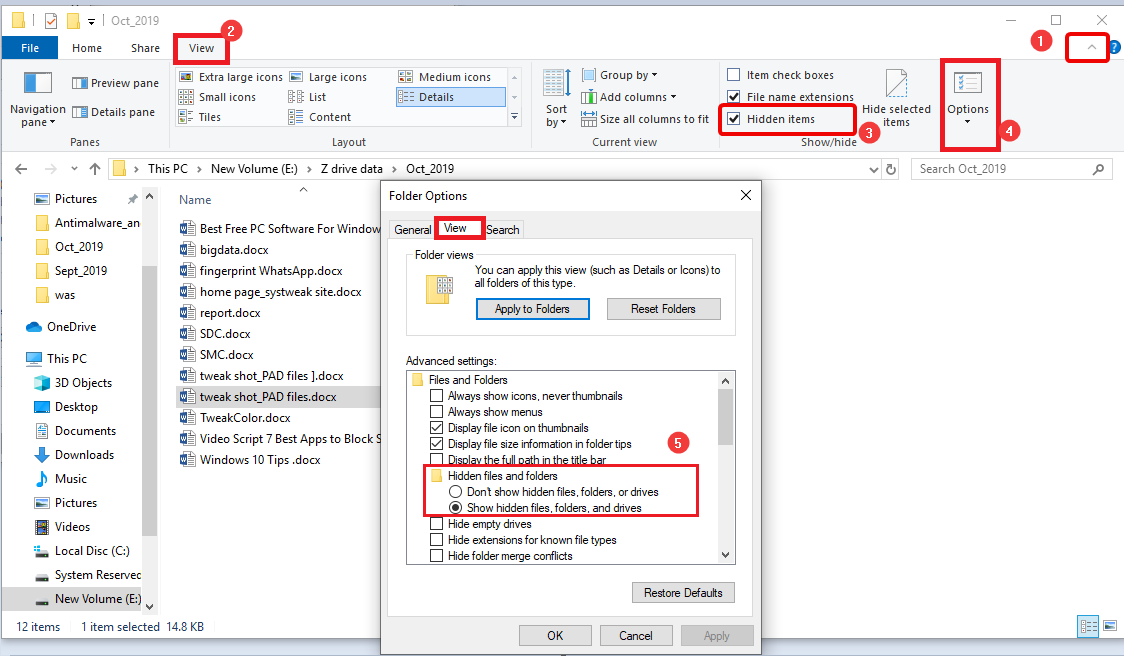
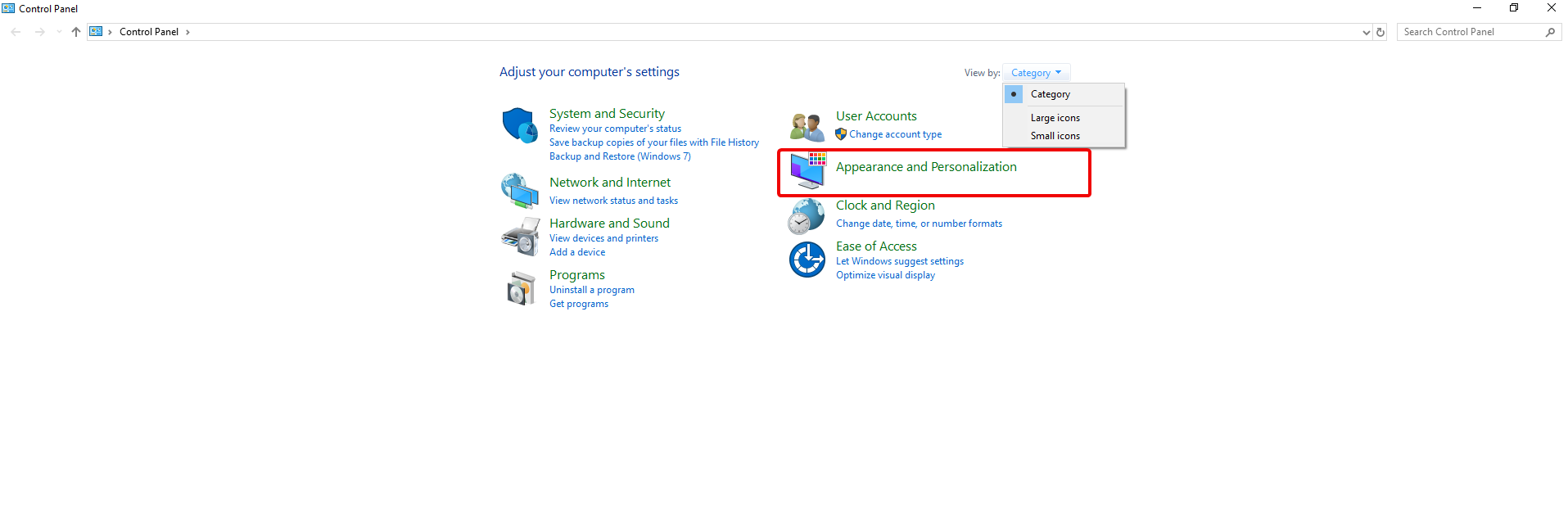
Esta é a situação em que se exige um cuidado extremo para recuperar as suas fotos. Uma vez que o disco rígido travou, você não conseguirá utilizar corretamente conectando-o ao PC.
Forneceremos técnicas simples para fazer esse trabalho por você.
Solução 1. Use o software Recoverit
Para fazer o Recoverit Data Recovery, execute em um computador Windows, clique duas vezes no ícone "Wondershare Recoverit" na área de trabalho e siga 3 passos simples listados abaixo:
Passo 1. Selecione um local conforme mostrado abaixo em uma imagem.

Passo 2. Escaneie o local conforme mostrado abaixo

Passo 3. Visualize e recupere suas fotos perdidas conforme mostrado abaixo

Solução 2. Restauração do sistema em modo de segurança
Passo 1. Inicie o computador em modo de segurança
Passo 2. Agora clique no menu Iniciar - Todos os programas - Acessórios - Ferramentas do sistema - Restauração do sistema
Passo 3. Escolha o seu ponto de restauração e clique em avançar.
Passo 4. Escolha a opção de restauração recomendada, se não estiver funcionando, escolha um ponto de restauração diferente
Passo 5. Confirme as configurações e clique em avançar. Pronto.
Solução 3. Execute o ScanDisk CHKDSK
Passo 1. Pressione Windows + X e selecione prompt de comando como administrador
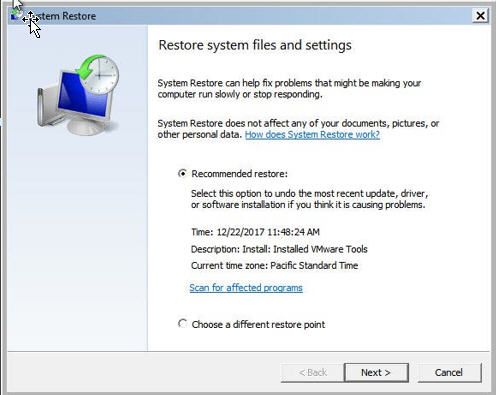
Passo 2. Agora digite chkdsk e clique enter.
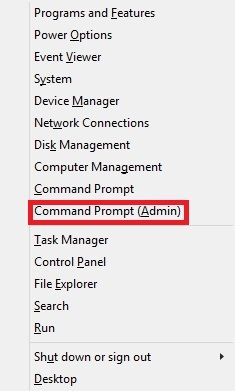
Passo 3. Agora suponha que sua unidade corrompida seja c, você pode digitar chkdsk C:/f/r/x para corrigir os erros e obter suas fotos de volta.
Às vezes, você tem fotos no computador que não deseja que outras pessoas vejam. Nessas situações, a melhor solução é escondê-las onde se torna difícil ou quase impossível para os outros encontrarem
Deixe-nos discutir 5 estratégias eficazes.
Essa técnica pode ocultar suas fotos de outras pessoas e fornecer a opção de vê-las sempre que desejar. Para isso, apenas
Este é um método fácil e seguro para ocultar suas fotos. Basta criar um arquivo zip criptografado e colocá-lo em qualquer lugar que desejar. Ele não pode ser aberto por ninguém até que tenha a senha correta.
Neste processo, a pasta disfarçada é criada que se assemelha a Lixeira, Painel de controle e até a pasta de fontes. O fato dessa pasta é que não é possível ver o conteúdo real dela mesmo após a sua abertura. Assim, quando você abre esta pasta dentro do Windows Explorer, a pasta que corresponde à pasta da camuflagem será aberta, mas se você tentar abrir a mesma pasta por meio de Pastas de disfarce, o conteúdo real dessa pasta será revelado.
Esta é uma das técnicas eficazes para ocultar pastas contendo suas fotos. É incorporar imagens em arquivos inocentes, como imagens de carros. Aqui, quando você clica duas vezes nos arquivos de contêiner, a imagem do carro abre, mas internamente contém sua imagem oculta
Esta é uma técnica simples, mas eficaz
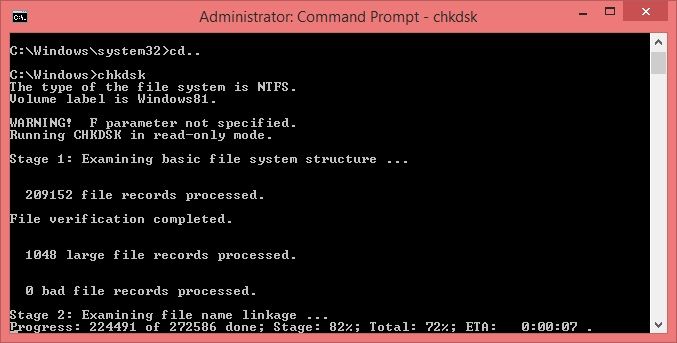

Certas condições surgem quando você não consegue encontrar suas fotos no disco rígido antigo. Embora seja um processo difícil, neste dossiê é fornecida uma explicação passo a passo que o ajuda a encontrar todas as imagens no disco rígido.
page_state_name:
已生成
Luís Santos
chief Editor